Ingat
SEBELUM MEMBUKA CHEAT :
1. BUKA HIDETOOLZ
2. BUKA TRAINER NYA
3. HIDE TRAINER NYA / KLICK KANAN PADA JUDUL TRAINER
4. Jangan di tekan semua
and have fun
DOWNLOAD DISINI
Trainer Point blank
Ni gw share trainer point blank Trainer BLackTrap : 26 June 2010 No Full Versi
Trainer ini masih bisa asalkan PB kamu sudah ter bypass Hackshieldnya..
TRAINER

cheatblack
cara by pass HS nya gini..
pertama lo rename PointBlack.i3exec nya yg asli,terserah lo namannya apa...
trus lo download PointBlank.i3exec yg udah di edit,trus copy ke folder PB nya..
buka trainernya,login seperti biasa,jika sudah bermain baru pencet f12 nya.oke
klo gk bisa tanya lagi gw lagi,,
rendi n3
Trainer ini masih bisa asalkan PB kamu sudah ter bypass Hackshieldnya..
TRAINER

cheatblack
cara by pass HS nya gini..
pertama lo rename PointBlack.i3exec nya yg asli,terserah lo namannya apa...
trus lo download PointBlank.i3exec yg udah di edit,trus copy ke folder PB nya..
buka trainernya,login seperti biasa,jika sudah bermain baru pencet f12 nya.oke
klo gk bisa tanya lagi gw lagi,,
rendi n3
Cara bikin animasi bergerak|signature|dan macamnya
Sekarang gw akan membagi tirk bagai mana cara membuat gambar animasi bergerak dengan jasc animation shop..langsing eh langsung  downlaod aja softwarenya di bawah ini..
downlaod aja softwarenya di bawah ini..

1.langkah pertama adalah buka animation shop seperti gambar:

2.kemudian klik animation wizard seperti gambar:

3.kemudian lakukan prosedur - prosedur sesuai settingan sebagai berikut:

4. settings harus sesuai seperti gambar kemudian klik next

5. settings harus sesuai seperti gambar kemudian klik next

6. lihat gambar

settings harus sesuai seperti gambar kemudian klik next
7.here comes the fun part...

gambar minimal harus 2 , ini hanya tutorial makannya saya cuma memasukkan 2 gambar saja.jika mau lebih ya masukkan lebih.
8.setelah itu maka tampilannya akan tampak seperti gambar:

tapi ingat,jangan di save dulu,jika kamu langsung save tanpa merubah tempo gambarnya maka gambar nya akan menjadi seperti ini:

9.sekarang kita akan mengubah tempo gambarnya.pilih arrow select di menu animation shop,kemudian klik kanan pada setiap frame dan pilih frame properties seperti gambar:

10.kemudian ubah tempo sesuai keinginan,misalnya 100 seperti gambar:

kemudian klik ok dan save.
dan hasilnya adalah:

kalau kamu kreatif hasilnya akan seperti ini


1.langkah pertama adalah buka animation shop seperti gambar:

2.kemudian klik animation wizard seperti gambar:

3.kemudian lakukan prosedur - prosedur sesuai settingan sebagai berikut:

4. settings harus sesuai seperti gambar kemudian klik next

5. settings harus sesuai seperti gambar kemudian klik next

6. lihat gambar

settings harus sesuai seperti gambar kemudian klik next
7.here comes the fun part...

gambar minimal harus 2 , ini hanya tutorial makannya saya cuma memasukkan 2 gambar saja.jika mau lebih ya masukkan lebih.
8.setelah itu maka tampilannya akan tampak seperti gambar:

tapi ingat,jangan di save dulu,jika kamu langsung save tanpa merubah tempo gambarnya maka gambar nya akan menjadi seperti ini:

9.sekarang kita akan mengubah tempo gambarnya.pilih arrow select di menu animation shop,kemudian klik kanan pada setiap frame dan pilih frame properties seperti gambar:

10.kemudian ubah tempo sesuai keinginan,misalnya 100 seperti gambar:

kemudian klik ok dan save.
dan hasilnya adalah:

kalau kamu kreatif hasilnya akan seperti ini

Cara Aman Mendaftarkan Email ke Situs
Yang selalu dikhawatirkan saat akan memberitahukan alamat email ke situs adalah datangnya tamu tak diundang bernama SPAM. Tapi, mau tidak mau harus menyerahkannya juga sebagai syarat saat mendaftar menjadi anggota atau ingin menikmati fitur-fitur tertentu di situs & forum.
Untuk itu dibutuhkan yang namanya email temporer (Temporary/Disposable Mailbox). Alamat email temporer-lah yang kita berikan, bukan yang asli. Ada dua konsep yang diterapkan, yang pertama menyediakan inbox sendiri dan yang kedua melakukan email forwarding.
Yang menyediakan inbox sendiri, sama seperti layanan email lain, tapi bedanya adalah lebih cepat dan praktis. Kita tidak perlu mendaftar dengan mengisi form yang panjang. CUkup pikirkan nama alamat email Anda dan itu yang akan digunakan.
Penjelasan untuk konsep yang kedua adalah setiap pesan yang dikirim ke alamat temporer yang dibuat akan diteruskan (forward) ke alamat email asli yang kita miliki, tapi alamat temporer ini punya jangka waktu aktif, biasanya 12 - 24 jam, karena biasa yang dibutuhkan hanya pesan mengenai aktivasi saja. Maka setelah lewat waktu tersebut email temporer tidak lagi aktif. Dan email Anda akan aman dari spam yang berusaha dikirimkan dikemudian hari.
Berikut daftar 5 layanan email temporer yang sudah terkenal & terpercaya:
Untuk layanan SpamBox terdapat add-ons bagi pengguna browser Firefox, dengan batas waktu email temporernya adalah 12 jam. Jadi bisa lebih cepat dan praktis.
Setelah selesai diinstal akan muncul icon baru di bagian statusbar. Saat dibutuhkan, klik dan isi dengan alamat email Anda dan OK.


Alamat email temporer telah dibuat dan terdapat pada clipboard, Anda tinggal paste (Ctrl + V) saja ke kotak isian untuk melihat hasilnya.
Untuk itu dibutuhkan yang namanya email temporer (Temporary/Disposable Mailbox). Alamat email temporer-lah yang kita berikan, bukan yang asli. Ada dua konsep yang diterapkan, yang pertama menyediakan inbox sendiri dan yang kedua melakukan email forwarding.
Yang menyediakan inbox sendiri, sama seperti layanan email lain, tapi bedanya adalah lebih cepat dan praktis. Kita tidak perlu mendaftar dengan mengisi form yang panjang. CUkup pikirkan nama alamat email Anda dan itu yang akan digunakan.
Penjelasan untuk konsep yang kedua adalah setiap pesan yang dikirim ke alamat temporer yang dibuat akan diteruskan (forward) ke alamat email asli yang kita miliki, tapi alamat temporer ini punya jangka waktu aktif, biasanya 12 - 24 jam, karena biasa yang dibutuhkan hanya pesan mengenai aktivasi saja. Maka setelah lewat waktu tersebut email temporer tidak lagi aktif. Dan email Anda akan aman dari spam yang berusaha dikirimkan dikemudian hari.
Berikut daftar 5 layanan email temporer yang sudah terkenal & terpercaya:
- Mailinator - http://www.mailinator.com/
Format yang disediakan:
@mailinator.com
@mailinator2.com
@sogetthis.com
@mailin8r.com
@mailinator.net
@spamherelots.com
@thisisnotmyrealemail.com
Bisa bebas memilih nama email asalkan belakangnya setelah @ menggunakan format di atas.
Tidak ada batasan waktu aktif, jadi selamanya bisa Anda gunakan alamat email tersebut.
Tidak mendukung email forwarding, jadi untuk mengecek pesan masuk hanya bisa melalui situsnya - MyTrashMail - http://www.mytrashmail.com/
Format yang disediakan - @trash2009.com
Bisa bebas memilih nama email asalkan belakangnya setelah @ menggunakan format di atas.
Tidak ada batasan waktu aktif, jadi selamanya bisa Anda gunakan alamat email tersebut.
Tidak mendukung email forwarding, jadi untuk mengecek pesan masuk hanya bisa melalui situsnya - MailExpire - http://www.mailexpire.com/
Mendukung email forwarding, jadi nanti Anda masukkan alamat asli ke sana dan menentukan sendiri batas waktu kadaluarsanya: 12 jam, 24 jam, 1 minggu, 2 minggu, 1 bulan, dan 3 bulan. - Jetable - http://www.jetable.org/en/index
Mendukung email forwarding, jadi nanti Anda masukkan alamat asli ke sana dan menentukan sendiri batas waktu kadaluarsanya: 1 jam, 1 hari, 1 minggu, & 1 bulan. - Spambox - http://www.spambox.us/
Mendukung email forwarding, jadi nanti Anda masukkan alamat asli ke sana dan menentukan sendiri batas waktu kadaluarsanya: dari 30 menit sampai 1 tahun.
Untuk layanan SpamBox terdapat add-ons bagi pengguna browser Firefox, dengan batas waktu email temporernya adalah 12 jam. Jadi bisa lebih cepat dan praktis.
Code:
https://addons.mozilla.org/en-US/firefox/addon/4343


Alamat email temporer telah dibuat dan terdapat pada clipboard, Anda tinggal paste (Ctrl + V) saja ke kotak isian untuk melihat hasilnya.
Mempercepat Windows Dengan Registry
Mudah-mudahan bisa ngebantu Bagi yg Punya Masalah ama windowsnya yg makin melambat
Otak-atik regristri dibilang gamapang-gampang susah, ya memang gampang. Jadi yang tidak tahu apa itu registry harus belajar dulu apa fungsinya registry. Yang udah tahu baik itu dikit atau banyak atau sama sekali tidak tahu, ini ada sedikit tip yang bisa anda lakukan kepada komputer anda. Sebagian besar dari tip ini sudah dicoba dan dan hasilnya lumayan, bisa buat nambah kecepatan dan keamanan komputer. Bagi yang kantong tipis atau malah gak ada kantongnya, bisa menerapkan cara ini. Dari pada membeli tool kemanan yang harganya mahal.
Registry adalah penentu cara kerja OS Windows XP, oleh karenanya utak-atik registry berarti mengutak-atik cara kerja Windows XP anda. Agar terhindar dari trouble, sebelum mengutak-atik Registry, ada baiknya melakukan backup terlebih dahulu registry windows XP Anda. Adapun caranya adalah sebagai berikut ini :
• Klik tombol Start > Run. Ketik regedit dan tekan Enter setelah berada didalam jendela Run.
• Didalam Registry Editor, pilih menu File > Export.
• Setelah Export Registry File muncul, masukkan nama file ke bagian File Name, misalnya backup-registry dan sebagainya. tekan tombol Save.
1. Mempercepat akses Folder - dengan mendisable Last Access Update.
Jika anda memiliki banyak folder dan subdirectories, maka akses ke Direktory2 Windows XP terasa sangat berat dan seringkali cuman membuang waktu. Dengan mengupdate time stamp di registry, yaitu last access update untuk semua sub directory.
• Start>Run>regedit
• “HKEY_LOCAL_MACHINESystemCurrentControlSetContr olFileSystem”Klik
• kanan di bagian yg kan (cari area yg kosong), lalu pilih ‘DWORD Value’Bikin
• DWORD Value dengan nama ‘NtfsDisableLastAccessUpdate’Klik kanan pada value baru terus pilih ‘Modify’Ubah data menjadi ‘1′
• Klik ‘OK’
2. Mempercepat waktu Boot
Fitur yg lumayan asik dari Windows XP adalah kemampuan untuk mendefrag ketika ada dalam proses booting. Boot Defrag pada prinsip menata file2 yg relevan dengan booting secara berurutan. Secara default fitur ini telah diaktifkan pada beberapa Build Windows, tapi beberapa build windows tidak, ada baiknya kalo kita cross check terhadap fiotur yg satu ini.
• Start Menu>Run
• Regedit
• HKEY_LOCAL_MACHINESOFTWARE/Microsoft/DfrgBootOpt imizeFunction
• Cari “Enable” dibagian kanan regedit
• Klik “Modify”
• Pilih “Y to enable”
• Reboot
3. Mempercepat Performa Swapfile
Jika anda memiliki ram lebih besar dari 256MB bisa dibilang tweaking yg ini akan membuat sistem anda berjalan lebih cepat. Tweaking ini pada dasarnya PC kita mengunakan setiap byte dari memori fisik yg terpasang di komputer kita, SEBELUM mengunakan swap file.
• Start>Run
• “msconfig.exe”>ok
• Klik tab System.ini
• Klik tanda plus pada tab 386enh
• Klik kotak new kemudian ketik “ConservativeSwapfileUsage=1″
• Klik OK
• Restart
4. Mempercepat Loading Windows Menu
Tweak ini adalah tweaking fav saya, karena akan komputer kita terasa lebih cepat. Tweaking ini membuang waktu delay ketika kita mengklik menu dan windows XP menampakkan Menu.
• Start>Run
• Regedit>Ok
• “HKEY_CURRENT_USERControl PanelDesktop”
• Pilih/Sorot “MenuShowDelay”
• Klik kanan dan pilih “Modify’
• Ketik angka “100″ (aslinya 400) Angka 50-150 adalah kisaran yg baik, bisa disesuaikan dengan Mood anda
5. Mempercepat Loading Program.
Tweaking ini bisa berjalan untuk sebagian besar program. Jika program tidak mau loading seperti yg diharapkan, silahkan aja dikembalikan ke setting semula.
• Klik kanan pada icon/shortcut yg berkaitan dengan program.
• properties
• Pada kotak ‘target’, tambahkan ‘ /prefetch:1′ diakhir kalimat.
• Klik “Ok”
6. Mempercepat Shutdown Windows XP.
Tweaking ini mengurangi waktu tunggu secara otomatis ketika windows sudah menerima instruksi untuk shutdown.
• Start>Run
• ‘Regedit’>OK
• ‘HKEY_CURRENT_USERControl PanelDesktop’
• Sorot ‘WaitToKillAppTimeout’
• Klik kanan dan pilih modify
• Ubah value menjadi ‘1000′ (aslinya 20000)
• Klik ‘OK’
• Sorot ‘HungAppTimeout’
• Klik kanan dan pilih modify
• Ubah value menjadi ‘1000′
• Klik ‘OK’
• ‘HKEY_USERS.DEFAULTControl PanelDesktop’ sorot WaitToKillAppTimeout’
• Klik kanan dan pilih modify
• Ubah value ke ‘1000′ (aslinya 20000)
• Klik ‘OK’
• ‘HKEY_LOCAL_MACHINE/System/CurrentControlSet/Control sorot “WaitToKillAppTimeOut”.
• Klik kanan dan pilih modify
• Ubah value menjadi ‘1000′
7. Restart dgn Cepat !!
• Pada key :
HKEY_LOCAL_MACHINE | Software | Microsoft | Windoes NT | Current Version | Winlogon Tambahkan string value EnableQuickReboot dan isi defautnya dengan 1
8. Login Otomatis
• HKEY_LOCAL_MACHINE/SOFTWARE/Microsoft/Windows NT/CurrentVersion/Winlogon
• Klik ganda AltDefaultUserName dan masukkan username account yang dipilih.
• Klik ganda AutoAdminLogon dan masukkan angka 1 pada Value Data.
• Buat sebuah DWORD Value baru dan beri nama DefaultPassword.
• Klik ganda DefaultPassword dan masukkan password account yang dipilih pada Value Data.
9. Mencegah Perubahan Menu Start
• HKEY_CURRENT_USER/Software/Microsoft/Windows/CurrentVersion/Policies/Explorer
• Buat sebuah DWORD Value baru dan beri nama NoChangeStartMenu.
• Klik ganda NoChangeStartMenu dan masukkan angka 1 pada Value Data.
10. Membersihkan Semua Ikon Pada Desktop
• HKEY_CURRENT_USER/Software/Microsoft/Windows/CurrentVersion/Policies/Explorer
Buat sebuah DWORD Value baru dan beri nama NoDesktop.
Klik ganda pada NoDesktop dan masukkan angka 1 pada Value Data.
11. Membuat Desktop Lebih Stabil
• HKEY_CURRENT_USER/Software/Microsoft/Windows/CurrentVersion/Explorer
• Buat sebuah DWORD Value baru dan beri nama DesktopProcess.
• Klik ganda DesktopProcess dan masukkan angka 1 pada Value Data.
12. Membersihkan Recent Documents
• HKEY_CURRENT_USER/Software/Microsoft/Windows/CurrentVersion/Policies/Explorer
• Buat sebuah DWORD Value baru dan beri nama NoRecentDocsHistory.
• Klik ganda pada NoRecentDocsHistory dan masukkan angka 1 pada bagian Value Data.
13. Menyembunyikan System Tray
• HKEY_LOCAL_MACHINE\Software\Microsoft\Windows\Curr entVersion\Policies\Explorer
• Jika key Explorer belum ada buatlah sebuah DWORD Value baru dan beri nama NoTrayItemsDisplay.
• Klik ganda NoTrayItemsDisplay dan masukkan angka 1 pada Value Data.
• Untuk mengembalikan System Tray masukkan angka 0 pada Value Data.
• Menonaktifkan Klik-kanan Pada Desktop
HKEY_CURRENT_USER/Software/Microsoft/Windows/CurrentVersion/Policies/Explorer
Buat sebuah DWORD Value baru dan beri nama NoViewContextMenu.
Klik ganda pada NoViewContextMenu dan masukkan angka 1 pada Value Data.
14. Menonaktifkan Menu Properties My Computer
• HKEY_CURRENT_USER/Software/Microsoft/Windows/CurrentVersion/Policies/Explorer
• Buat sebuah DWORD Value baru dan beri nama NoPropertiesMyComputer.
• Klik ganda NoPropertiesMyComputer dan masukkan angka 1 pada Value Data.
• HKEY_LOCAL_MACHINE/Software/Microsoft/Windows/CurrentVersion/Policies/Explorer
• Buat sebuah DWORD Value baru dan beri nama NoPropertiesMyComputer.
• Klik ganda NoPropertiesMyComputer dan masukkan angka 1 pada Value Data.
• Jika key Explorer tidak ada, buat yang baru dengan mengklik menu Edit > New > Key dan beri nama Explorer.
15. DVD Di Windows Media Player
• HKEY_CURRENT_USER/Software/Microsoft/MediaPlayer/Player/Settings
• Pilih menu Edit > New > String Value dan beri nama DVDUI.
• Klik ganda DVDUI dan masukkan teks Yes pada Value Data.
16. Menambah Identitas Windows Media Player
• HKEY_CURRENT_USER/Software/Policies/Microsoft
• HKEY_LOCAL_MACHINE/SOFTWARE/Policies/Microsoft/Windows
• Klik Edit > New > Key dan beri nama WindowsMediaPlayer.
• Klik Edit > New > String Value dan beri nama TitleBar.
• Klik ganda TitleBar dan masukkan teks yang diinginkan pada Value Data.
18. Mengembalikan Akses Ke CD-ROM
• HKEY_LOCAL_MACHINE\SYSTEM\CurrentControlSet\Contro l\Class\{4D36E965-E325-11CE-BFC1-08002BE10318}
• Hapus subkey LowerFilters dan UpperFilters dengan menekan tombol Del.
19. Membersihkan Sampah Registry
• HKEY_CLASSES_ROOT/Application
• HKEY_CURRENT_USER/Software
• HKEY_LOCAL_MACHINE/SOFTWARE
• Pilih salah satu subkey yang merupakan nama software yang ingin dihapus, kemudian tekan tombol Del.
20. Membersihkan Sampah Uninstall
• HKEY_LOCAL_MACHINE/SOFTWARE/Microsoft/Windows/CurrentVersion/Uninstall
• Hapus subkey yang memiliki nama yang sama dengan software yang telah di-uninstall. Menghapus Daftar Program Yang Tidak Diinginkan
21. Dari Add/Remove Programs
• HKEY_LOCAL_MACHINE\ SOFTWARE\ Microsoft\ Windows\ CurrentVersion\ Uninstall
• Hapus subkey yang berisikan program yang tidak diinginkan dengan menekan tombol Del.
22. Menjalankan Program Saat StartUp
• HKEY_LOCAL_MACHINE/SOFTWARE/Microsoft/Windows/CurrentVersion/Run
• Pilih menu Edit > New > String Value dengan nama Winamp misalnya.
• Klik ganda pada value tersebut dan masukkan path tempat program tersebut terinstall (C:\Program Files\Winamp\Winamp.exe).
23. Menghapus StartUp Items Di MSCONFIG
• Klik Start > Run > ketik msconfig, kemudian klik pada tab startup, hilangkan tanda centang pada program yang ingin dihapus dari daftar startup.
• HKEY_LOCAL_MACHINE\SOFTWARE\Microsoft\Windows\Curr entVersion\Run
• HKEY_CURRENT_USER\SOFTWARE\Microsoft\Windows\Curre ntVersion\Run
• Hapus subkey yang berisikan program-program yang tidak diinginkan dengan menekan tombol Del.
24. Mengganti AM Dan PM Menjadi Pagi Dan Sore
• HKEY_CURRENT_USER/Control Panel/International
• Klik ganda s1159 dan ubah teks AM dengan PAGI.
• klik ganda s2359 dan ubah teks PM dengan SORE.
25. Menonaktifkan Fungsi AutoRun
• HKEY_CURRENT_USER/Software/Microsoft/Windows/CurrentVersion/Policies/Explorer
• Klik ganda NoDriveTypeAutoRun dan masukkan angka 95 pada Value Data.
26. Mematikan Secara Otomatis Program Not Responding
• HKEY_USERS/.DEFAULT/Control Panel/Desktop
• Klik ganda AutoEndTasks dan masukkan angka 1 pada Value Data.
27. Tweaking Memory Pada Windows XP
• HKEY_LOCAL_MACHINE/SYSTEM/CurrentControlSet/Control/SessionManager/Memory Management
• Klik ganda pada DisablePagingExecutive dan masukkan angka 1 pada Value Data.
• Apabila diaktifkan,Windows tidak akan melakukan paging file ke dalam hard disk. Sistem operasi dan program-program menjadi lebih responsif. Disarankan untuk komputer yang memiliki memori lebih dari 128MB.
Klik ganda pada LargeSystemCache dan masukkan angka 1 pada Value Data.
Jika diaktifkan, sistem akan mengalokasikan seluruh memori (kecuali 4 MB untuk disk caching) untuk file caching. Komputer akan melakukan caching kernel XP di dalam memory sehingga Windows XP dapat berjalan lebih cepat.
28. Unload .dll Untuk Mempercepat Akses Memori
• HKEY_LOCAL_MACHINE\SOFTWARE\Microsoft\Windows\Curr entVersion\Explorer
• Pilih menu Edit > New > Key dan beri nama AlwaysUnloadDLL.
• Pada option Default Value masukkan angka 1.
29. Menyembunyikan Device Manager
• HKEY_CURRENT_USER/Software/Microsoft/Windows/CurrentVersion/Policies
• Pilih menu Edit > New > Key dan beri nama System.
• Di subkey System buatlah sebuah DWORD Value baru dan beri nama NoDevMgrPage.
• Klik ganda NoDevMgrPage dan masukkan angka 1 pada Value Data.
30. Mengoptimalkan Hard Disk Disaat Komputer Dalam Keadaan Idle
• HKEY_LOCAL_MACHINE\SOFTWARE\Microsoft\Windows\Curr entVersion\OptimalLayout
• Buatlah sebuah DWORD Value Baru dan beri nama EnableAutoLayout.
• Klik ganda EnableAutoLayout dan masukkan angka 1 pada Value Data.
31. Mengosongkan Temporary Internet Files Pada Saat Exit
• HKEY_CURRENT_USER\Software\Microsoft\Windows\Curre ntVersion\Internet Settings\Cache
• HKEY_LOCAL_MACHINE\SOFTWARE\Microsoft\Windows\Curr entVersion\Internet Settings\Cache
• Buat sebuah DWORD Value baru dan beri nama Persistent.
• Klik ganda Persistent dan masukkan angka 0 pada Value Data
32. Mencegah Klik Ganda Secara Tidak Sengaja
• HKEY_CURRENT_USER\Software\Microsoft\Windows\Curre ntVersion\Explorer\Advanced
• Buat sebuah String Value baru jika belum tersedia dan beri nama UseDoubleClickTimer.
• Klik ganda UseDoubleClickTimer dan masukkan angka 1 pada Value Data.
suber : Kaskus
CMD Command
Iseng2 aja share,sapa tau berguna bagi yg baca ini,, ..langsung aja yahh...
..langsung aja yahh...
ADDUSERS - Memasukkan/ menambah user ke/dari file CSV.
ARP - Address Resolution Protocol
ASSOC Change - file extension associations
ASSOCIAT - One step file association
AT Schedule - Perintah untuk membuat shedule program (utk dijalankan kemudian waktu)
ATTRIB - Mengganti atribut file
BOOTCFG - Edit boot setting windows
BROWSTAT - Mencari info domain,browser dan PDC
CACLS - Mengganti/mengubah file permissions
CALL - Memanggil sebuah program batch
CD - Memindahkan ke sebuah folder tertentu.
CHANGE - Mengubah Properties pada Terminal Server
CHKDSK - Memeriksa dan memperbaiki file system
CHKNTFS - Memeriksa NTFS file system
CHOICE - Menerima input keyboard ke dalam sebuah batch file
CIPHER - Encrypt-Decrypt files/folders
CleanMgr - Membersihkan secara otomatis Temporary files, recycle bin
CLEARMEM - Membersihkan memory
CLIP - meng-Copy STDIN ke Windows clipboard.
CLS - Membersihkan layar CMD
CLUSTER - Windows Clustering
CMD - Membuka layar CMD/ command prompt
COLOR - Mengganti warna pada window CMD
COMP - Membandingkan isi dari 2 atau lebih file
COMPACT - kompres file/folder di dalam partisi NTFS
COMPRESS - kompres file individu di dalam partisi NTFS
CON2PRT - Connect atau disconnect sebuah Printer
CONVERT - Convert FAT drive menjadi NTFS.
COPY - Copy 1 atau lebih file ke lokasi tertentu
CSVDE - Import/Export Active Directory data
DATE - Menampilkan/mengatur tanggal
Dcomcnfg - DCOM Configuration Utility
DEFRAG - Defragment hard drive
DEL - Menghapus 1 atau lebih file
DELPROF - Menghapus User Profile NT
DELTREE - Menghapus sebuah folder beserta subfolder
DevCon - Device Manager Command Line Utility
DIR - Menampilkan daftar file/folder dari sebuah drive
DIRUSE - Menampilkan disk usage/kapasitas disk
DISKCOMP - Membandingkan isi dari 2 buah floppy disk
DISKCOPY - Copy isi dari sebuah floppy disk ke floppy disk lainnya
DNSSTAT - DNS Statistics
DOSKEY - Mengedit command line,recall commands,dan create macros
DSADD - Menambah user (computer, group..) ke dalam active directory
DSQUERY - Menambah item ke dalam active directory
DSMOD - Modify user (computer, group..) di dalam active directory
ECHO - Menampilkan message pada monitor
ERASE - Menghapus satu atau lebih file
EXIT - keluar dari window CMD
EXPAND - Uncompress file
EXTRACT - Uncompress CAB files
FC - Membandingkan 2 buah file
FDISK - Disk Format dan partition
FIND - Mencari sebuah text string di dalam sebuah file
FINDSTR - Mencari strings di dalam files
FOR /F -Loop command: untuk beberapa files sekaligus
FOR - Loop command: all options Files, Directory, List
FORFILES - Batch process multiple files
FORMAT - Memformat sebuah disk
FREEDISK - Menampilkan free disk space (dalam bytes)
FSUTIL - File and Volume utilities
FTP - File Transfer Protocol
FTYPE - Menampilkan/mengubah file types yg digunakan dalam file extension
GLOBAL - Menampilkan daftar anggota dalam global groups
GOTO - Mengarahkan sebuah program batch untuk melompat ke labelled line
HELP - Online Help
HFNETCHK - Network Security Hotfix Checker
IF - Conditionally perform a command (perintah bersyarat)
IPCONFIG - Configure IP
KILL - Menghapus program dari memory
LABEL - Memberi/mengubah label disk
LOCAL - Menampilkan daftar anggota local groups
LOGEVENT - Menulis text ke dalam NT event viewer.
LOGOFF - Keluar dari system / Mengeluarkan user dari system
LOGTIME - mencatat tanggal dan waktu dalam sebuah file
MAPISEND - Mengirim e-mail dari command line
MEM - Menampilkan memory usage
MD - Create new folders
MODE - Configure a system device
MOUNTVOL - Mengatur Mount point dalam sebuah volume
MOVE - Memindahkan file dari sebuah folder ke folder lain
MOVEUSER - Menindahkan user dari sebuah domain ke domain lain
MSG - Mengirim message
MSIEXEC - Microsoft Windows Installer
MSINFO - Windows NT diagnostics
MSTSC - Terminal Server Connection (Remote Desktop Protocol)
MUNGE - Mencari dan Menganti text di dalam sebuah file (find & replace)
MV - Meng-copy file yang sedang/sementara digunakan
NET - Mengatur network resources
NETDOM - Domain Manager
NETSH - Configure network protocols
NETSVC - Command-line Service Controller
NBTSTAT - Menampilkan networking statistics (NetBIOS over TCP/IP)
NETSTAT - Menampilkan networking statistics (TCP/IP)
NOW - Menampilkan current Date and Time
NSLOOKUP - Name server lookup
NTBACKUP - Backup folders
NTRIGHTS - Edit user account rights (wilayah akses yg diizinkan oleh admin)
PATH - Menampilkan atau mengatur search path untuk executable files
PATHPING - Melacak route plus network latency dan packet loss
PAUSE - Menahan proses sebuah batch file and menampilkan message
PERMS - Menampilkan permissions (wilayah akses) user
PERFMON - Performance Monitor
PING - Menguji (test) network connection
POPD - Restore previous value dari sebuah directory yang di-save oleh PUSHD
PORTQRY - Menampilkan status ports dan service
PRINT - Print text file
PRNCNFG - Menampilkan, mengatur, atau mengubah nama printer
PRNMNGR - Menampilkan, menghapus, atau menambah daftar printer; set default printer
PROMPT - Mengubah command prompt
PsExec - Menjalankan proses jarak jauh (remote)
PsFile - Menunjukkan file2 yang dibuka dari jarak jauh
PsGetSid - Menampilkan SID sebuah computer atau user
PsInfo - Menampilkan informasi dari sebuah system
PsKill - Menghentikan proses melalui process ID
PsList - Menampilkan detail informasi dari sebuah proses
PsLoggedOn - Who's logged on (mengecek secara lokal atau melalui resource sharing)
PsLogList - Event log records
PsPasswd - Mengubah account password
PsService - Menampilkan dan mengubah services
PsShutdown - Shutdown atau reboot computer
PsSuspend - Suspend/menahan proces
PUSHD - Menyimpan/Save dan mengganti current directory
QGREP - Mencari kata/kalimat di dalam file yg sesuai dgn pola/line yg ditentukan.
RASDIAL - Mengatur RAS connections
RASPHONE - Mengatur RAS connections
RECOVER - Memulihkan/Recover damaged file dari sebuah disk defective (rusak).
REG - Membaca, mengatur, atau menghapus registry keys dan values
REGEDIT - Mengimport/mengeksport registry settings
REGSVR32 - Register/unregister file DLL atau ocx
REGINI - Mengubah Registry Permissions
REM - Merekam/mencatat comments (remarks) di dalam sebuah batch file
REN - mengubah nama file
REPLACE - Mengganti/Replace atau meng-update sebuah file dengan file line
RD - Delete folder
RDISK - Create Recovery Disk
RMTSHARE - Share folder atau printer
ROUTE - Memanipulasi network routing tables
RUNAS - Menjalankan sebuah program dgn menggunakan user account lain.
RUNDLL32 - Menjalankan sebuah DLL command (add/remove print connections)
SC - Service Control
SCHTASKS - Create or Edit Scheduled Tasks
SCLIST - Display NT Services
ScriptIt - Control GUI applications
SET - Display, set, atau remove environment variables
SETX - Set environment variables secara permanent
SHARE - Mendaftar atau edit sebuah file share atau print share
SHORTCUT - Create windows shortcut (.LNK file)
SHOWGRPS - Menampilkan daftar NT Workgroups atau user yang telah joined
SHOWMBRS - Menampilkan daftar Users yg merupakan member dari sebuah Workgroup
SHUTDOWN - Shutdown computer
SLEEP - Menunggu selama beberapa saat
SOON - Menjadwal(schedule) sebuah command untuk beberapa waktu kemudian
SORT - Sort input
START - membuka sebuah window baru, untuk menjalankan program atau command tertentu
SU - Switch User
SUBINACL - Edit file & folder Permissions, Ownership serta Domain
SUBST - Menyesuaikan sebuah path dengan drive letter
SYSTEMINFO - Menampilkan daftar system configuration
TASKLIST - Menampilkan daftar aplikasi dan service yang sedang berjalan
TIME - Menampilkan atau mengubah waktu pada system
TIMEOUT - Delay processing sebuah batch file
TITLE - Menentukan judul window untuk sebuah session CMD.EXE
TOUCH - mengubah timestamps sebuah file
TRACERT - Melacak route ke sebuah remote host
TREE - Tampilan grafis dari struktur folder
TYPE - Menampilkan isi dari sebuah text file
USRSTAT - Menampilkan daftar domain usernames dan last login
VER - Menampilkan version information
VERIFY - Memeriksa apakah files telah ter-save
VOL - Menampilkan disk label
WHERE - Mencari dan menampilkan files di dalam sebuah directory tree
WHOAMI - Menampilkan current UserName dan current domain
WINDIFF - Membandingkan isi dari dua atau lebih file.
WINMSD - Windows system diagnostics
WINMSDP - Windows system diagnostics II
WMIC - WMI Commands
XCACLS - Mengubah file permissions (hak akses)
XCOPY - Copy files dan folders
credit : buku komputer/pemrograman, dosen gundar..
ADDUSERS - Memasukkan/ menambah user ke/dari file CSV.
ARP - Address Resolution Protocol
ASSOC Change - file extension associations
ASSOCIAT - One step file association
AT Schedule - Perintah untuk membuat shedule program (utk dijalankan kemudian waktu)
ATTRIB - Mengganti atribut file
BOOTCFG - Edit boot setting windows
BROWSTAT - Mencari info domain,browser dan PDC
CACLS - Mengganti/mengubah file permissions
CALL - Memanggil sebuah program batch
CD - Memindahkan ke sebuah folder tertentu.
CHANGE - Mengubah Properties pada Terminal Server
CHKDSK - Memeriksa dan memperbaiki file system
CHKNTFS - Memeriksa NTFS file system
CHOICE - Menerima input keyboard ke dalam sebuah batch file
CIPHER - Encrypt-Decrypt files/folders
CleanMgr - Membersihkan secara otomatis Temporary files, recycle bin
CLEARMEM - Membersihkan memory
CLIP - meng-Copy STDIN ke Windows clipboard.
CLS - Membersihkan layar CMD
CLUSTER - Windows Clustering
CMD - Membuka layar CMD/ command prompt
COLOR - Mengganti warna pada window CMD
COMP - Membandingkan isi dari 2 atau lebih file
COMPACT - kompres file/folder di dalam partisi NTFS
COMPRESS - kompres file individu di dalam partisi NTFS
CON2PRT - Connect atau disconnect sebuah Printer
CONVERT - Convert FAT drive menjadi NTFS.
COPY - Copy 1 atau lebih file ke lokasi tertentu
CSVDE - Import/Export Active Directory data
DATE - Menampilkan/mengatur tanggal
Dcomcnfg - DCOM Configuration Utility
DEFRAG - Defragment hard drive
DEL - Menghapus 1 atau lebih file
DELPROF - Menghapus User Profile NT
DELTREE - Menghapus sebuah folder beserta subfolder
DevCon - Device Manager Command Line Utility
DIR - Menampilkan daftar file/folder dari sebuah drive
DIRUSE - Menampilkan disk usage/kapasitas disk
DISKCOMP - Membandingkan isi dari 2 buah floppy disk
DISKCOPY - Copy isi dari sebuah floppy disk ke floppy disk lainnya
DNSSTAT - DNS Statistics
DOSKEY - Mengedit command line,recall commands,dan create macros
DSADD - Menambah user (computer, group..) ke dalam active directory
DSQUERY - Menambah item ke dalam active directory
DSMOD - Modify user (computer, group..) di dalam active directory
ECHO - Menampilkan message pada monitor
ERASE - Menghapus satu atau lebih file
EXIT - keluar dari window CMD
EXPAND - Uncompress file
EXTRACT - Uncompress CAB files
FC - Membandingkan 2 buah file
FDISK - Disk Format dan partition
FIND - Mencari sebuah text string di dalam sebuah file
FINDSTR - Mencari strings di dalam files
FOR /F -Loop command: untuk beberapa files sekaligus
FOR - Loop command: all options Files, Directory, List
FORFILES - Batch process multiple files
FORMAT - Memformat sebuah disk
FREEDISK - Menampilkan free disk space (dalam bytes)
FSUTIL - File and Volume utilities
FTP - File Transfer Protocol
FTYPE - Menampilkan/mengubah file types yg digunakan dalam file extension
GLOBAL - Menampilkan daftar anggota dalam global groups
GOTO - Mengarahkan sebuah program batch untuk melompat ke labelled line
HELP - Online Help
HFNETCHK - Network Security Hotfix Checker
IF - Conditionally perform a command (perintah bersyarat)
IPCONFIG - Configure IP
KILL - Menghapus program dari memory
LABEL - Memberi/mengubah label disk
LOCAL - Menampilkan daftar anggota local groups
LOGEVENT - Menulis text ke dalam NT event viewer.
LOGOFF - Keluar dari system / Mengeluarkan user dari system
LOGTIME - mencatat tanggal dan waktu dalam sebuah file
MAPISEND - Mengirim e-mail dari command line
MEM - Menampilkan memory usage
MD - Create new folders
MODE - Configure a system device
MOUNTVOL - Mengatur Mount point dalam sebuah volume
MOVE - Memindahkan file dari sebuah folder ke folder lain
MOVEUSER - Menindahkan user dari sebuah domain ke domain lain
MSG - Mengirim message
MSIEXEC - Microsoft Windows Installer
MSINFO - Windows NT diagnostics
MSTSC - Terminal Server Connection (Remote Desktop Protocol)
MUNGE - Mencari dan Menganti text di dalam sebuah file (find & replace)
MV - Meng-copy file yang sedang/sementara digunakan
NET - Mengatur network resources
NETDOM - Domain Manager
NETSH - Configure network protocols
NETSVC - Command-line Service Controller
NBTSTAT - Menampilkan networking statistics (NetBIOS over TCP/IP)
NETSTAT - Menampilkan networking statistics (TCP/IP)
NOW - Menampilkan current Date and Time
NSLOOKUP - Name server lookup
NTBACKUP - Backup folders
NTRIGHTS - Edit user account rights (wilayah akses yg diizinkan oleh admin)
PATH - Menampilkan atau mengatur search path untuk executable files
PATHPING - Melacak route plus network latency dan packet loss
PAUSE - Menahan proses sebuah batch file and menampilkan message
PERMS - Menampilkan permissions (wilayah akses) user
PERFMON - Performance Monitor
PING - Menguji (test) network connection
POPD - Restore previous value dari sebuah directory yang di-save oleh PUSHD
PORTQRY - Menampilkan status ports dan service
PRINT - Print text file
PRNCNFG - Menampilkan, mengatur, atau mengubah nama printer
PRNMNGR - Menampilkan, menghapus, atau menambah daftar printer; set default printer
PROMPT - Mengubah command prompt
PsExec - Menjalankan proses jarak jauh (remote)
PsFile - Menunjukkan file2 yang dibuka dari jarak jauh
PsGetSid - Menampilkan SID sebuah computer atau user
PsInfo - Menampilkan informasi dari sebuah system
PsKill - Menghentikan proses melalui process ID
PsList - Menampilkan detail informasi dari sebuah proses
PsLoggedOn - Who's logged on (mengecek secara lokal atau melalui resource sharing)
PsLogList - Event log records
PsPasswd - Mengubah account password
PsService - Menampilkan dan mengubah services
PsShutdown - Shutdown atau reboot computer
PsSuspend - Suspend/menahan proces
PUSHD - Menyimpan/Save dan mengganti current directory
QGREP - Mencari kata/kalimat di dalam file yg sesuai dgn pola/line yg ditentukan.
RASDIAL - Mengatur RAS connections
RASPHONE - Mengatur RAS connections
RECOVER - Memulihkan/Recover damaged file dari sebuah disk defective (rusak).
REG - Membaca, mengatur, atau menghapus registry keys dan values
REGEDIT - Mengimport/mengeksport registry settings
REGSVR32 - Register/unregister file DLL atau ocx
REGINI - Mengubah Registry Permissions
REM - Merekam/mencatat comments (remarks) di dalam sebuah batch file
REN - mengubah nama file
REPLACE - Mengganti/Replace atau meng-update sebuah file dengan file line
RD - Delete folder
RDISK - Create Recovery Disk
RMTSHARE - Share folder atau printer
ROUTE - Memanipulasi network routing tables
RUNAS - Menjalankan sebuah program dgn menggunakan user account lain.
RUNDLL32 - Menjalankan sebuah DLL command (add/remove print connections)
SC - Service Control
SCHTASKS - Create or Edit Scheduled Tasks
SCLIST - Display NT Services
ScriptIt - Control GUI applications
SET - Display, set, atau remove environment variables
SETX - Set environment variables secara permanent
SHARE - Mendaftar atau edit sebuah file share atau print share
SHORTCUT - Create windows shortcut (.LNK file)
SHOWGRPS - Menampilkan daftar NT Workgroups atau user yang telah joined
SHOWMBRS - Menampilkan daftar Users yg merupakan member dari sebuah Workgroup
SHUTDOWN - Shutdown computer
SLEEP - Menunggu selama beberapa saat
SOON - Menjadwal(schedule) sebuah command untuk beberapa waktu kemudian
SORT - Sort input
START - membuka sebuah window baru, untuk menjalankan program atau command tertentu
SU - Switch User
SUBINACL - Edit file & folder Permissions, Ownership serta Domain
SUBST - Menyesuaikan sebuah path dengan drive letter
SYSTEMINFO - Menampilkan daftar system configuration
TASKLIST - Menampilkan daftar aplikasi dan service yang sedang berjalan
TIME - Menampilkan atau mengubah waktu pada system
TIMEOUT - Delay processing sebuah batch file
TITLE - Menentukan judul window untuk sebuah session CMD.EXE
TOUCH - mengubah timestamps sebuah file
TRACERT - Melacak route ke sebuah remote host
TREE - Tampilan grafis dari struktur folder
TYPE - Menampilkan isi dari sebuah text file
USRSTAT - Menampilkan daftar domain usernames dan last login
VER - Menampilkan version information
VERIFY - Memeriksa apakah files telah ter-save
VOL - Menampilkan disk label
WHERE - Mencari dan menampilkan files di dalam sebuah directory tree
WHOAMI - Menampilkan current UserName dan current domain
WINDIFF - Membandingkan isi dari dua atau lebih file.
WINMSD - Windows system diagnostics
WINMSDP - Windows system diagnostics II
WMIC - WMI Commands
XCACLS - Mengubah file permissions (hak akses)
XCOPY - Copy files dan folders
credit : buku komputer/pemrograman, dosen gundar..
Perbandingan browser yang kita pake
Iseng2 gw pingin bandingin browser mana sih yang paling cepet... (menurut versi gw loh)
Kandidat Browser :
1. Internet Explorer 7
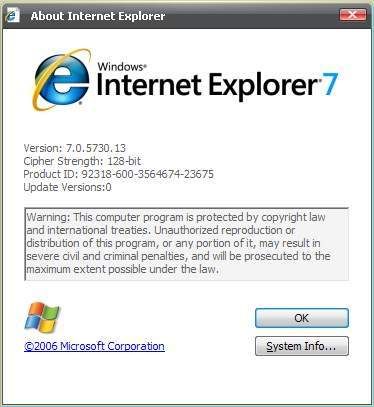
2. Mozilla Firefox
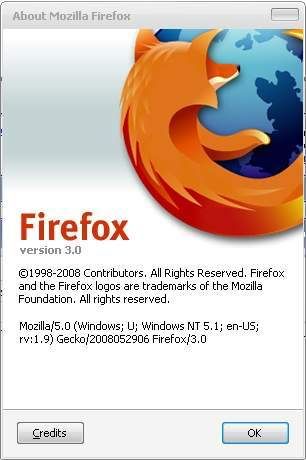
3. Opera
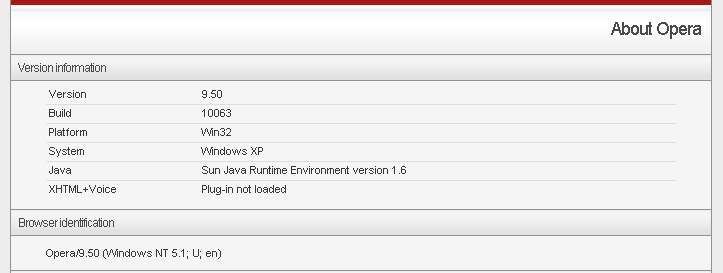
4. Safari

Test 1
Result!
Firefox

IE7
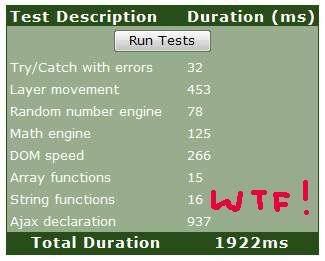
Opera

Safari
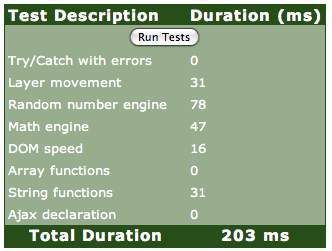
Test 2
Firefox
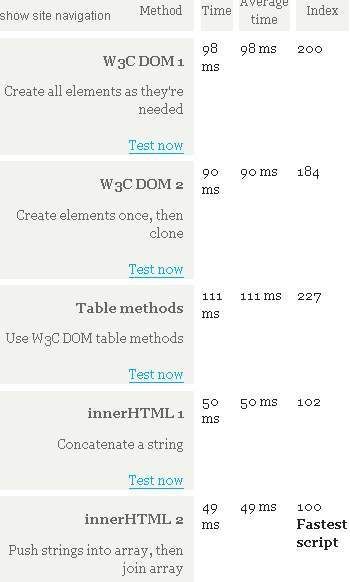
IE7
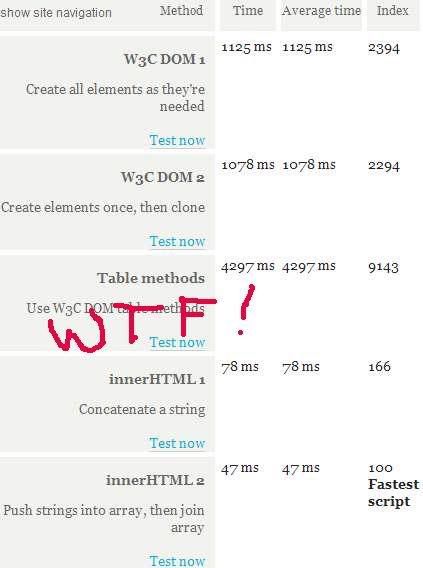
Opera

Safari

Test 3
Firefox
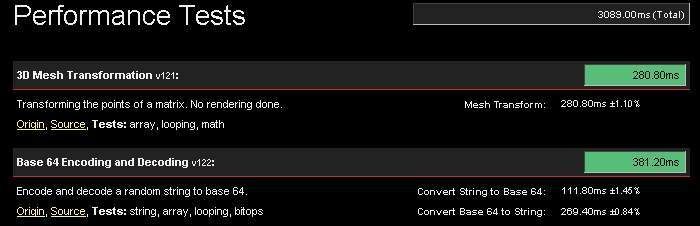
Opera

Safari
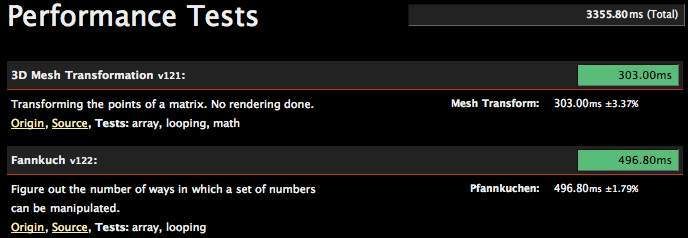
Test 4
Firefox
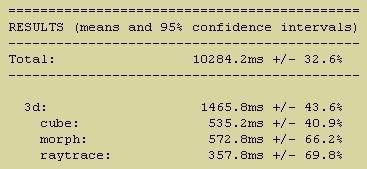
IE7
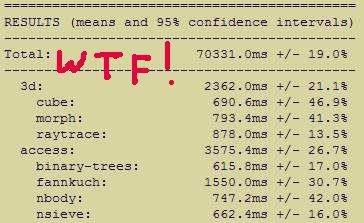
Opera
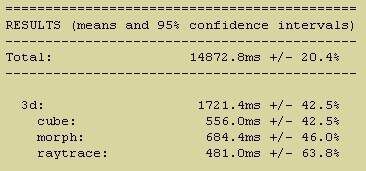
Safari
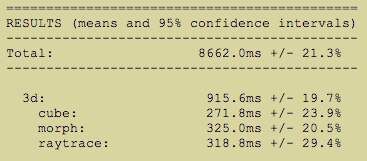



Hasil mungkin berbeda tergantung situasi kondisi toleransi pandangan dan jangkauan

silahkan anda nilai sendiri broser mana yang paling anda sukai, karena semua tergantung selera... at least my result... IE7 nih emang bener2 browser ga sih????

oh ya satu lagi yang blom gw bandingin.... kebutuhan resources masing2 browser, tolong yang sempet dibantu juga. gw ga bisa bikin skrinsut disini.. task managernya kena block males mbuka nya...
males mbuka nya...
Kandidat Browser :
1. Internet Explorer 7
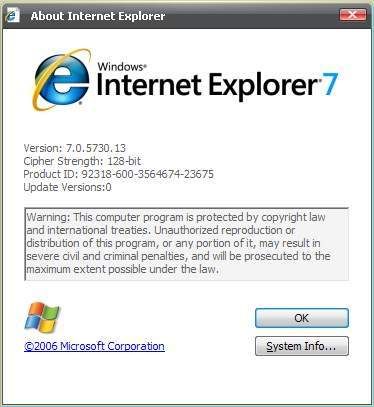
2. Mozilla Firefox
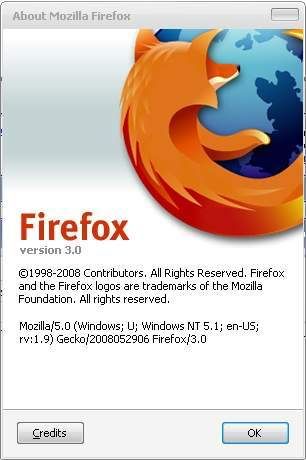
3. Opera
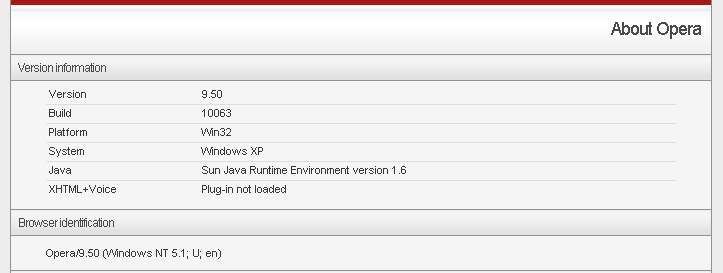
4. Safari

Test 1
Code:
http://celtickane.com/projects/jsspeed.php
Firefox

IE7
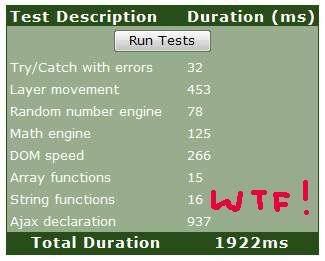
Opera

Safari
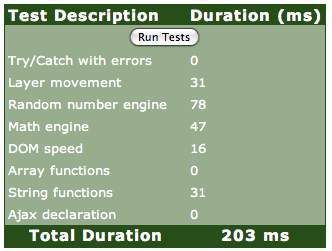
Test 2
Code:
http://www.quirksmode.org/dom/innerhtml.html
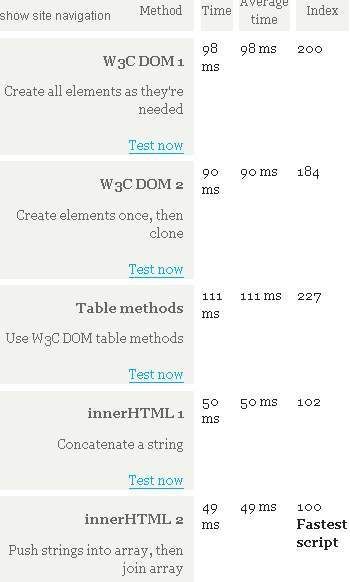
IE7
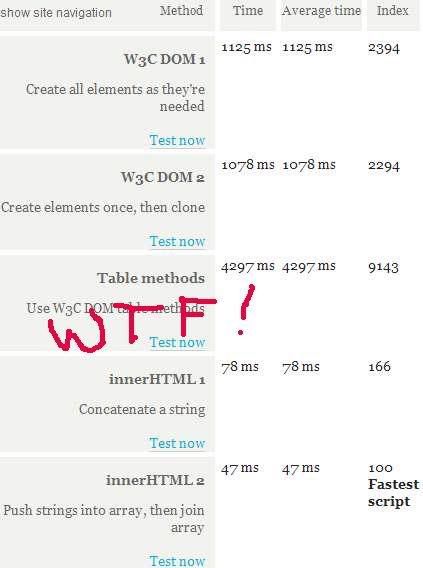
Opera

Safari

Test 3
Code:
http://dromaeo.com/
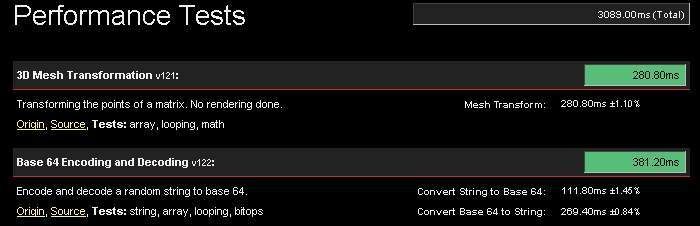
Opera

Safari
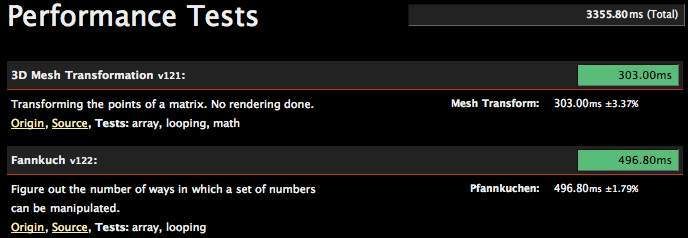
Test 4
Code:
http://webkit.org/perf/sunspider-0.9/sunspider.html
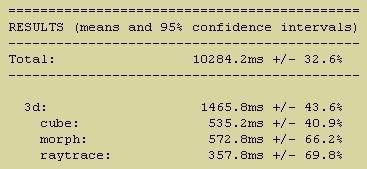
IE7
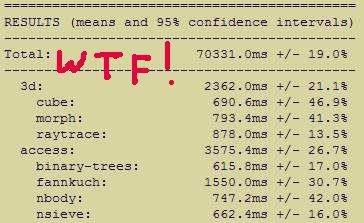
Opera
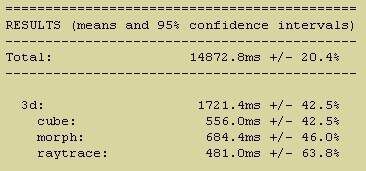
Safari
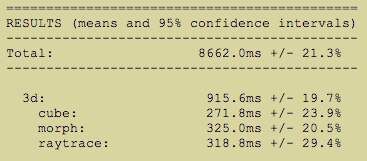



Hasil mungkin berbeda tergantung situasi kondisi toleransi pandangan dan jangkauan


silahkan anda nilai sendiri broser mana yang paling anda sukai, karena semua tergantung selera... at least my result... IE7 nih emang bener2 browser ga sih????

oh ya satu lagi yang blom gw bandingin.... kebutuhan resources masing2 browser, tolong yang sempet dibantu juga. gw ga bisa bikin skrinsut disini.. task managernya kena block
 males mbuka nya...
males mbuka nya...
11 Pilar Kegagalan Windows Vista
Walaupun perhatian publik diarahkan ke Windows 7 (versi Windows selanjutnya), tampaknya Vista memiliki dua jenis pemakai yang berbeda. Pemakai jenis pertama dengan senang hati memakai Vista tanpa keluhan apapun. Jenis kedua (dan jenis yang lebih banyak terdengar di industri komputer) beranggotakan adalah pemakai yang mengkritik dan mengeluhkan setiap kekurangan yang ada di OS tersebut.
Sebagian keluhan atas Vista disebabkan oleh pembuatan Vista yang kurang memuaskan, dan kesalahan strategi marketing yang dilakukan Microsoft. Sebagian keluhan merupakan reaksi dari gerakan anti Microsoft yang tidak puas atas sejarah, strategi bisnis, taktik dan pengumuman palsu Microsoft.
Saya menyinggung pengumuman palsu oleh Microosft, karena ada kalanya anda sakit hati atas Microsoft yang mengeluarkan janji - janji berlebihan yang sama sekali tidak ditepati. Dalam kasus Vista, mereka mengumumkan 3 "pilar" untuk Vista yaitu :
Sumber: http://udaramaya.com/details/2992/11_Pilar_Kegagalan_Vista
Sebagian keluhan atas Vista disebabkan oleh pembuatan Vista yang kurang memuaskan, dan kesalahan strategi marketing yang dilakukan Microsoft. Sebagian keluhan merupakan reaksi dari gerakan anti Microsoft yang tidak puas atas sejarah, strategi bisnis, taktik dan pengumuman palsu Microsoft.
Saya menyinggung pengumuman palsu oleh Microosft, karena ada kalanya anda sakit hati atas Microsoft yang mengeluarkan janji - janji berlebihan yang sama sekali tidak ditepati. Dalam kasus Vista, mereka mengumumkan 3 "pilar" untuk Vista yaitu :
- WinFS - filesystem yang berjanji merevolusioner cara pemakai berinteraksi dengan file di komputer
- Aero - tampilan baru untuk Windows
- Indigo - komponen untuk berinteraksi dengan web services
- Pemakai yang bingung - sejak awal, pemakai mengeluh tentang banyaknya versi Vista yang dijual. Siapa yang membutuhkan semua varian ini? Yang dibutuhkan hanyalah satu versi sederhana (Home) dan satu versi yang memiliki semua fitur (Pro). Kebingungan ini tampaknya terjadi karena tidak ada karyawan Microsoft yang mengerti strategi pemasaran.
- Ukuran source code - terlalu besar.
- Komponen - komponen yang hilang. WinFS, filesystem yang dijanjikan dan salah satu pilar utama Vista tidak datang dengan Vista. Pengembangan filesystem ini dimulai di tahun 1991, dan hingga kini masih belum terselesaikan. Mengapa?
- Pemborosan baterai laptop. Hal ini seharusnya diperbaiki dengan source code terpisah dan hybrid hard disk (HHD). Tetapi, saat ini pemakai masih harus menggunakan SSD yang sangat mahal.
- HHD - saya masih kesal karena diberi tahu oleh industri HD bahwa keuntungan generasi baru hard disk (HD) akan "membuat semua pemakai pindah ke Vista." Hal ini diumumkan dua tahun yang lalu, dan hingga kini masih belum ada kelanjutannya. Tebakan saya: tidak bekerja dengan baik, dan masih belum yang dapat menyelesaikan masalah ini.
- Stiker Vista Capable palsu - kampanye "Windows Vista Capable" Microsoft adalah sebuah kegagalan marketing yang besar. Banyak komputer dijual dengan stiker "Windows Vista Capable" yang ternyata tidak mampu mengoperasikan Vista.
- Driver yang minim. Cukup mengherankan bahwa semua driver Windows yang ada di XP tidak kompatibel dengan Vista. Apa yang terjadi?
- Tidak ada saran yang konsisten untuk pemakai, dan Microsoft tidak turun tangan. Beberapa orang mengatakan bahwa anda sebaiknya membeli komputer baru dengan Vista dan tidak melakukan upgrade dari XP, ada yang mengatakan upgrade boleh dilakukan. Microsoft seharusnya membuat sebuah situs khusus yang dapat menguji komputer dari internet dan menyarankan pemakai apakah mereka sebaiknya membeli komputer baru, atau melakukan upgrade.
- XP mania. Semua orang cinta XP, dan ingin mempertahankan OS ini. Hal ini membuat Vista tampak lebih buruk lagi. Terlebih lagi, banyak sekali laporan yang mengatakan bahwa pemakai kembali menggunakan XP setelah mencoba Vista.
- Pemasaran yang tanggung. Tidak seperti peluncuran Windows versi sebelumnya, Microsoft tidak banyak memasarkan Vista. Walaupun ada beberapa poster dan iklan TV untuk Vista, pemasaran Vista tidak dapat dibandingkan dengan peluncuran beberapa versi sebelumnya, di mana mereka berhasil mendapatkan perhatian orang di seluruh dunia.
- Kinerja - anda tidak seharusnya mengeluarkan sebuah OS baru yang dikembangkan selama lebih dari empat tahun dengan kinerja yang lebih buruk dari OS sebelumnya. Kinerja seharusnya merupakan prioritas teratas.
Sumber: http://udaramaya.com/details/2992/11_Pilar_Kegagalan_Vista
Avatar dream maker
Bagi temen2 yg suka dengan avatar animasi,coba deh yg satu ini,caranya kita tinggal menggabungkan equip2nya yg telah tersedia,langsung aja ini contoh gambarnya yg sudah jadi,



Jadi temen2 bisa berkreasi sesuka hati...
langsung aja kunjungi AVATAR DREAM MAKER



Jadi temen2 bisa berkreasi sesuka hati...
langsung aja kunjungi AVATAR DREAM MAKER
Langganan:
Postingan (Atom)